Word标尺的使用方法
来源:网络收集 点击: 时间:2024-07-18【导读】:
Word标尺可用来快速查看和设置页面边宽、段落缩进等,那么具体是如何使用的呢?品牌型号:联想430系统版本:Windows7软件版本:极速办公1.0方法/步骤1/5分步阅读 2/5
2/5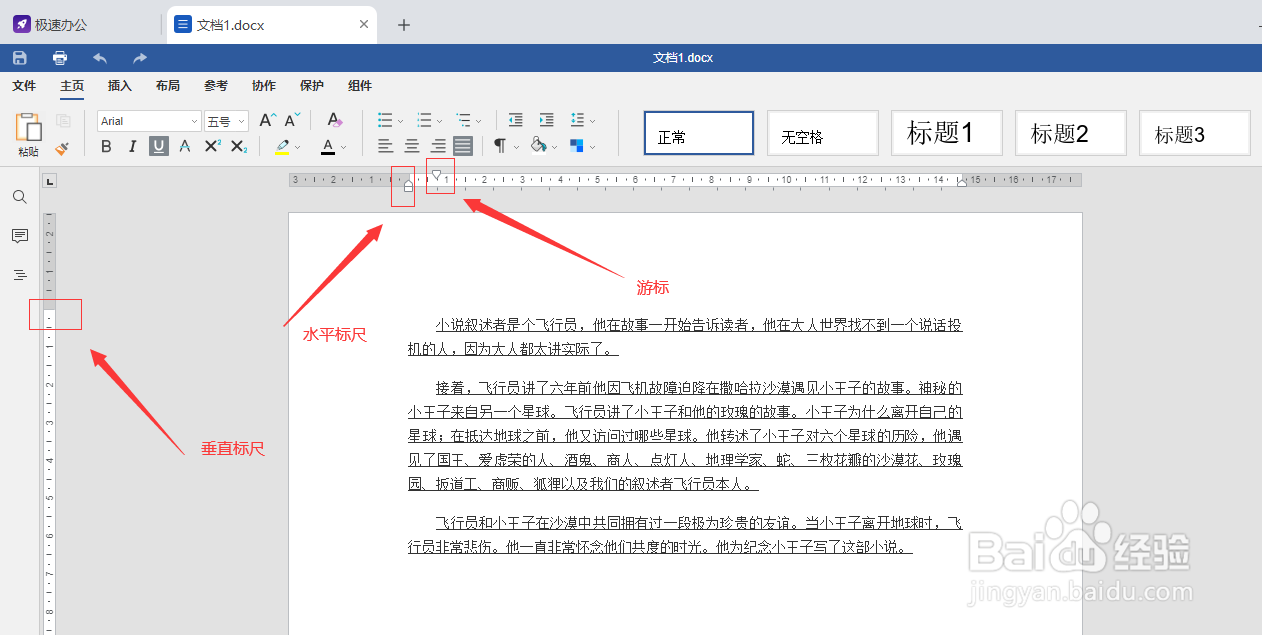 3/5
3/5
 4/5
4/5 5/5
5/5
首先运行软件,点击“打开文件”或在下方“最近使用文件”找到并单击打开Word文档。
 2/5
2/5我们先来分别认识下Word标尺,上方为水平标尺,分为左右2个,对应段落首行的标尺为游标,左侧为垂直标尺,分为上下2个。
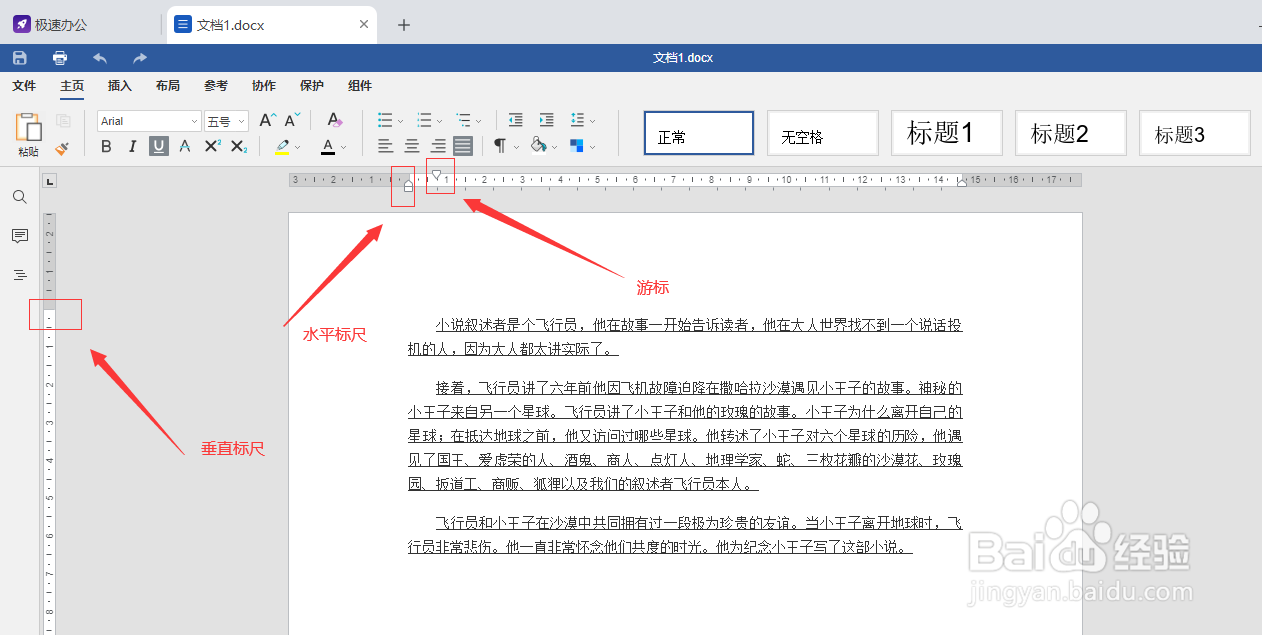 3/5
3/5选中一个段落后,可通过水平标尺快速改变页面宽度;同理通过垂直标尺则可快速调整页面高度;也就是我们可以通过标尺快速调整页边距;

 4/5
4/5鼠标定位在段首,可通过游标拖动快速调整首行缩进
 5/5
5/5双击水平标尺三角符号可快速打开“段落-高级设置”页面,双击数字区域则可快速打开“边距”设置页面。

版权声明:
1、本文系转载,版权归原作者所有,旨在传递信息,不代表看本站的观点和立场。
2、本站仅提供信息发布平台,不承担相关法律责任。
3、若侵犯您的版权或隐私,请联系本站管理员删除。
4、文章链接:http://www.1haoku.cn/art_967618.html
上一篇:航旅纵横APP在哪里可以修改绑定的手机号
下一篇:目录的长省略号怎么弄
 订阅
订阅